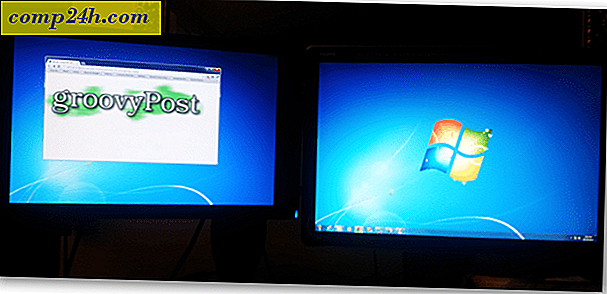Office 2010 Şeritini Özelleştirme
 Hepinizin şu an farkında olduğunuzdan, Microsoft Office 2007'nin lansmanı ile kötü şöhretli bir Şerit Menüsü sistemi tanıttı. Kim olduğuna bağlı olarak, öğrenme eğrisi ilk başta biraz dik olsa da, çoğu insan ya onu sevdi ya da çok sevdim COO'm beni aradığında ve bilgisayarını pencereden atmakla tehdit ettiğinde hatırlıyorum.
Hepinizin şu an farkında olduğunuzdan, Microsoft Office 2007'nin lansmanı ile kötü şöhretli bir Şerit Menüsü sistemi tanıttı. Kim olduğuna bağlı olarak, öğrenme eğrisi ilk başta biraz dik olsa da, çoğu insan ya onu sevdi ya da çok sevdim COO'm beni aradığında ve bilgisayarını pencereden atmakla tehdit ettiğinde hatırlıyorum.
ANYWAY, stil görünüşte yeterince başarılıydı çünkü Office 2010'un piyasaya sürülmesiyle, Microsoft, sadece birkaç ayar eklemesine rağmen, Şerit'in yoluna devam etti. Örneğin, Dosya düğmesi GERİ (Tanrıya şükür) olduğu için insanlar artık BASKI düğmesini aramayacaklar! YAŞASIN!!! Şahsen benim için şeridi sevdim. Office'teki çeşitli komutlar arasında hızlıca gezinmenizi sağlar ve her şey daha mantıklı. Bu, 2007 versiyonunun en büyük şikayetlerinden biri, her şeyi bulmak için çok zor olduğu söylendi. Office 2010 ile birlikte, “kutudan çıkar çıkmaz” ın sadece FILE düğmesiyle önemli ölçüde geliştirileceğini düşünüyorum. Bununla birlikte, daha iyi haber bile, Office 2010 ile, şeridi tam istediğiniz gibi yapmak için tamamen özelleştirmek artık çok daha kolay. Hadi bir bakalım!
Varsayılan olarak, Office 2010 şeridinin düzeni 2007'de olduğundan daha temiz ve daha düzenlidir. Daha önce de belirtildiği gibi, en soldaki Dosya sekmesi, tüm windows uygulamalarınızda kullandığınız tüm eski eski komutları size sağlar (Kaydet)., Yazdır, Paylaş, vb.) Ayrıca, Ana Sayfa sekmesi, ihtiyaç duyabileceğiniz tüm biçimlendirme seçeneklerinin yanı sıra birkaç ilave menü öğesine sahiptir. Şeritin ilerisinde, takip eden her sekme uygun şekilde organize edilmiş eylemler ve komutlar içerir.

Ancak bazen kendinizi Tasarım sekmesinden tek bir komut kullanarak bulabilir, ancak daha sonra Ana Sayfa sekmesinde olduğunuz zamanın% 90'ını bulabilirsiniz. Çevrenizdeki komutları değiştirerek kendinize değerli zaman kazandırabilir ya da ihtiyacınız olan her şeyle bir Nw Strip oluşturabilirsin. İşte nasıl:
Office 2010 Şeritini Özelleştirme
1. Bir Office 2010 uygulamasından ( Word, Excel, Outlook, vb. ) Dosya ve ardından Seçenekleri Seç'i tıklatın .
Not: Bu örnekte, PowerPoint kullanacağım, bu yüzden Word 2010 veya başka bir Office 2010 uygulamasını kullanıyorsanız, küçük bir değişiklik olabilir.

2. Seçenekler menüsünde Şerit Özelleştir'i tıklatın .

3. Özelleştirme penceresi.
Yeni Şerit süper özelleştirilebilir. Burada yapabileceğiniz şeylerden bazıları:
- Bir gruba komutlar ekleyin.
- Hangi sıraların hangi sırada görüneceğini değiştirin.
- Yeni sekmeler ekle.
- Sekmenin içinde yeni gruplar oluşturun.
- Sekme gruplarının göründüğü sırayı değiştirin.
Bu eylemlerin bazıları nispeten açıklayıcı olsa da, çalışmaya başlamak için kısa bir giriş yapacağız.

4. Özel bir şerit oluşturmada iyi bir ilk adım, Yeni Sekme oluşturuyor . Bunu yapmak için Yeni Sekme düğmesini tıklayın .

4.b Bu sekmeyi olduğu gibi boş bırakırsanız, hemen şeride yansıyan varlığını göreceksiniz, sadece boş olacaktır.

5. Sonra, bazı komutlar ekleyelim. Seçenekler menüsünde Sağ Bölmede, Az önce oluşturduğunuz Sekmenin altındaki Grubu tıklayın . Bunu yaptıktan sonra sol sütundan bir eylem seçin ve Ekle'ye tıklayın .

6. Sekmelerde birden çok Grup kullanarak düzenlemek iyi bir fikirdir, bu yüzden Sağ Panel'den Yeni Grup düğmesini tıklatın . İşleri düzenli tutmak ve karışıklığı önlemek için, grupları ve sekmeleri yeniden adlandırdığınızdan emin olun.

7. Yeniden adlandır penceresinde, seçim yapabileceğiniz bir çeşitler simgesi vardır, hangileri en çok hoşunuza giderse seçin ve sonra bir ad yazın ve Tamam'ı tıklatın .

7.b Daha sonra, “Office 2010 Şeridinde sekmeler ve gruplar için simge nedir?” Sorusunu merak ediyorsanız, buradaki cevaptır. Belirli bir grubu Hızlı Erişim Araç Çubuğuna eklediğinizde, oradaki simgeyi gösterecektir. (Office uygulama Pencerenizin sol üst kısmında bulunur)

8. Şimdi yeni şerit sekmesinde bazı içeriklerimiz var. Sekmeyi veya Grubu seçin ve ardından yukarı veya aşağı hareket ettirmek için kutunun yanındaki okları kullanın.

Bu sadece şerit özelleştirmeyi özetliyor. Elbette, şimdi kurdelelerinizi nasıl oluşturacağınızı biliyorsunuz, Office 2010'da bulunan önceden hazırlanmış şeritleri her zaman girip düzenleyebilirsiniz, böylece dahili şeritler daha da yararlı ve kullanıcı dostu olur!